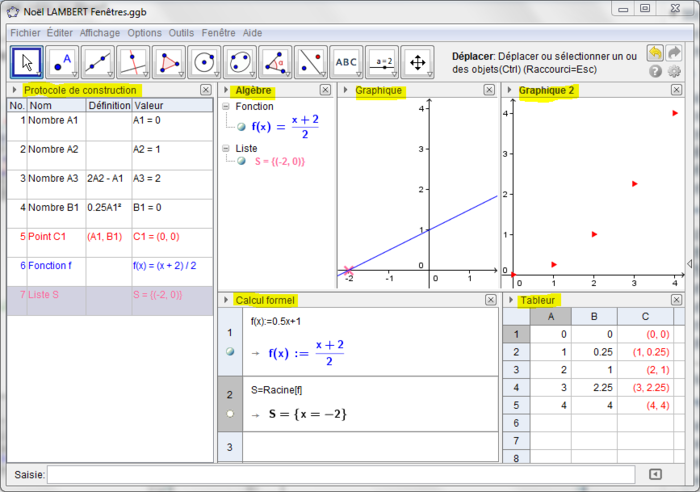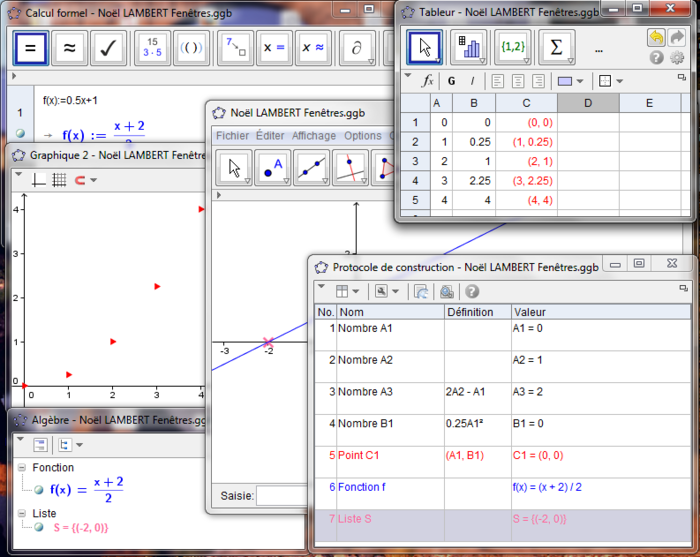Vues

de l'interface GeoGebra.
Composants
- Barre de menus
- Barre d'outils
- Barre de style
- Saisie
- Menu contextuel
- Barre de navigation
- Clavier virtuel
Vues
Menus
.............
Dialogues
GeoGebra fournit plusieurs vues différentes des objets mathématiques : ![]() et
et ![]() une vue Graphique disponible sur deux "écrans" pour la 2D et
une vue Graphique disponible sur deux "écrans" pour la 2D et ![]() une Graphique 3D pour la 3D,
une Graphique 3D pour la 3D, ![]() une vue numérique Algèbre, et
une vue numérique Algèbre, et ![]() une vue Tableur.
une vue Tableur.
Elles vous permettent d'afficher des objets mathématiques sous trois aspects : graphique (par ex. points, représentations graphiques de fonctions), algèbrique (par ex. coordonnées de points, équations) et dans des cellules de tableur.
Ainsi, toutes les représentations du même objet sont reliées dynamiquement et s'adaptent automatiquement aux changements faits à n'importe laquelle des représentations, peu importe comment ils ont été créés au départ .
De plus ![]() une vue Calcul_formel est disponible, qui aide l'utilisateur à faire des calculs, tant numériques que symboliques et traite les opérations algébriques principales aussi bien que la dérivation, l'intégration, la solution d'équations, la solution d'équations différentielles et beaucoup d'autres.
une vue Calcul_formel est disponible, qui aide l'utilisateur à faire des calculs, tant numériques que symboliques et traite les opérations algébriques principales aussi bien que la dérivation, l'intégration, la solution d'équations, la solution d'équations différentielles et beaucoup d'autres.
Dans ![]() Protocole Construction, vous trouvez la liste interactive des étapes de votre construction, ce qui vous permet de la refaire pas à pas, ou d'intervertir certaines étapes.
Protocole Construction, vous trouvez la liste interactive des étapes de votre construction, ce qui vous permet de la refaire pas à pas, ou d'intervertir certaines étapes.
Dans ![]() Calculs Probabilités, vous pouvez travailler sur des distributions de probabilités.
Calculs Probabilités, vous pouvez travailler sur des distributions de probabilités.
Vous pouvez arranger vos fenêtres,
- Dans
 GeoGebra pour Ordinateurs, en les glissant-déposant à partir de leur bandeau ;
GeoGebra pour Ordinateurs, en les glissant-déposant à partir de leur bandeau ;
- Dans
 GeoGebra pour Tablettes vous devez cliquer sur le bouton
GeoGebra pour Tablettes vous devez cliquer sur le bouton  Menu dans le coin supérieur droit de la fenêtre GeoGebra, et en sélectionnant le menu Dispositions, chaque fenêtre aura un bouton de déplacement dans son coin supérieur droit.
Menu dans le coin supérieur droit de la fenêtre GeoGebra, et en sélectionnant le menu Dispositions, chaque fenêtre aura un bouton de déplacement dans son coin supérieur droit.
- Dans
 GeoGebra pour Ordinateurs,
GeoGebra pour Ordinateurs,
une vue peut remplir toute la fenêtre GeoGebra : double cliquer sur son bandeau 'titre', pour revenir à la disposition précédente, double cliquer de nouveau sur son bandeau 'titre' ou cliquer sur le bouton ![]() apparu à droite dans le bandeau 'titre'.
apparu à droite dans le bandeau 'titre'.
- Dans
 GeoGebra pour Ordinateurs, les fenêtres sont détachables
GeoGebra pour Ordinateurs, les fenêtres sont détachables
en cliquant sur le bouton ![]() 'Afficher dans une nouvelle fenêtre' apparaissant à la droite dans le bandeau lorsque la souris le survole.
'Afficher dans une nouvelle fenêtre' apparaissant à la droite dans le bandeau lorsque la souris le survole.
Vous pouvez de nouveau l' 'Afficher dans la fenêtre principale' en cliquant sur le bouton ![]() .
.
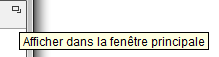
|
Barre de Style
Chaque vue a sa propre Barre de Style qui peut être affichée ou non à l'aide du bouton ![]() 'Bascule Style Barre d'outils' à gauche dans le bandeau supérieur de la vue.
'Bascule Style Barre d'outils' à gauche dans le bandeau supérieur de la vue.
Cette barre de style permet un accès rapide aux possibilités de mise en forme.
Pour plus d'informations voir les articles sur la barre de style dans chacun des cas particuliers :